컴퓨터와 마찬가지로 스마트폰도 수명이 제한되어 있습니다. 안드로이드 폰도 예외는 아니다. 시간이 지남에 따라 Android 휴대전화는 속도가 느려지고 계속 증가하는 스마트폰 요구 사항을 따라가지 못할 것입니다.
하드웨어가 마모되고 소프트웨어가 오래되어 최신 앱/게임을 처리할 수 없기 때문에 시간이 지남에 따라 휴대전화 속도가 느려지는 것은 불가피합니다. 그러나 이러한 둔화는 수년에 걸쳐 발생합니다. 휴대전화를 구입한 지 몇 개월 만에 속도가 느려지는 것 같으면 최적화를 유지하지 않았기 때문일 것입니다.
대부분의 경우 Android 휴대전화가 느린 것은 사용자가 휴대전화를 최적의 속도로 유지하기 위한 적절한 최적화 방법을 모르기 때문입니다.
예를 들어, 바로 지난 달에 시어머니가 전화기를 서랍에 던지기 전에 수리해 보라고 했을 때 18개월 이상 최적화되지 않은 전화기를 목격하는 영광을 누렸습니다(Xiaomi Redmi 참고 9 프로). 그녀는 WhatsApp, Facebook, YouTube를 사용하고 전화를 거는 방법만 알고 있습니다. 그녀는 아마도 설정 기어 아이콘을 탭한 적이 없을 것이므로 전화를 최적화하는 것은 옵션조차 아닙니다.
그녀의 전화를 수리하는 데 2시간이 걸렸지만(대부분의 시간을 업데이트하는 데 사용) 새 것처럼 좋아졌고 그녀는 내가 그녀의 “너무 오래된” 전화를 마술처럼 “갱신”했다고 생각합니다. 내가 한 일은 정크 자료(수십 GB)를 정리하고 소프트웨어와 앱을 최신 버전으로 업데이트하는 것뿐이었습니다.
이것은 단지 하나의 예일 뿐입니다. 휴대폰을 구입했을 때와 같은 속도로 유지하려면 해야 할 일이 많이 있습니다. 오늘은 Android 휴대전화를 최적의 속도로 유지하기 위한 여러 최적화 방법에 대해 설명하겠습니다. 또한 하드웨어와 소프트웨어가 최신 기술 발전을 따라잡는 데 어려움을 겪고 있음에도 불구하고 구형 Android 휴대폰을 최적의 속도로 유지하는 데 도움이 되는 몇 가지 팁을 공유하겠습니다.
목차
시간이 지남에 따라 전화기가 느려지는 이유는 무엇입니까?
휴대전화를 최적화해야 할 필요성을 이해하려면 우선 휴대전화가 느려지는 이유를 아는 것이 중요합니다. 그 이유는 크게 두 가지입니다. 첫째, 휴대전화에 너무 많은 데이터가 있고 소프트웨어가 최신 앱과 업데이트를 따라잡을 수 없는 구식입니다. 둘째, 마모로 인해 하드웨어가 느리게 작동하므로 전화기가 느리게 작동합니다.
아래에서 이 두 가지 문제에 대해 설명하겠습니다.
#1. 정크 데이터 및 소프트웨어 문제
미디어와 새로운 앱으로 휴대전화를 채우면 속도가 느려집니다. 데이터가 많다는 것은 탐색을 의미하더라도 휴대전화가 작업을 완료하기 위해 더 많은 데이터를 검색해야 한다는 것을 의미합니다. 일반적으로 파일 관리자와 WhatsApp, Facebook, YouTube 등과 같은 수많은 데이터를 저장하는 앱의 속도가 느려집니다.
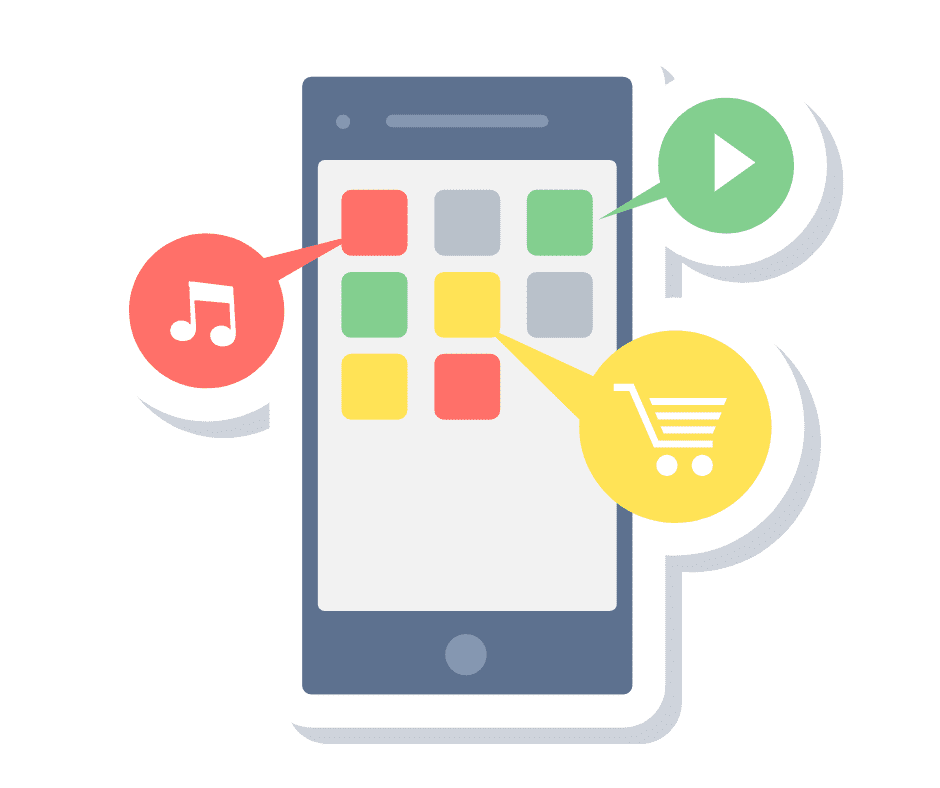
설정 메뉴에서도 전화 속도가 전반적으로 느려진다면 오래된 소프트웨어 문제일 수 있습니다. 휴대폰 제조업체는 특정 휴대폰에 대한 업그레이드를 지원하는 기간에 따라 최신 변경 사항을 따라갈 수 있도록 최신 보안 및 성능 업데이트를 휴대폰으로 계속 보냅니다.
이러한 업데이트를 수동으로 다운로드하여 설치해야 합니다. 그렇지 않으면 최신 개선 사항이 부족하여 전화기가 느려질 수 있습니다. 전화 소프트웨어 버전 업그레이드와 같은 대규모 업데이트의 경우 특히 그렇습니다.
#2. 하드웨어 속도 저하
CPU 및 GPU와 같은 전화기 하드웨어는 지속적인 사용으로 인해 마모되고 속도가 느려질 수 있습니다. 그러나 이 문제는 일반적으로 그래픽이 풍부한 게임을 하기 위해 휴대폰을 광범위하게 사용하는 게이머를 괴롭힙니다. 평판이 좋은 제조업체의 대부분의 전화기는 수년 동안 탐색, 소셜 미디어, 통화 등과 같은 일상적인 전화기 사용을 처리할 수 있을 만큼 충분히 최적화되었습니다.
그러나 휴대전화가 오래되었다면 하드웨어가 좋아도 느려질 수 있습니다. 휴대전화가 정상인데도 내부 앱이 업데이트되어 최신 하드웨어가 필요하기 때문입니다. 활성 개발자의 앱은 일반적으로 매월 업데이트된다는 사실을 눈치채셨을 것입니다. 이러한 업데이트 동안 시장의 새로운 하드웨어 기능을 활용하여 최상의 경험을 제공하는 기능을 소개합니다.

이것은 타사 앱에 국한되지 않습니다. Google에서 제공하는 것과 같은 휴대전화의 기본 앱도 지속적으로 업데이트됩니다. 따라서 아무 것도 설치하지 않더라도 최신 기본 앱 업데이트를 처리하기 위해 시간이 지남에 따라 휴대폰 하드웨어가 구식이 됩니다.
일반적으로 새 전화기를 구입해야 하기 때문에 하드웨어 문제를 해결하는 것은 약간 어렵습니다. 그러나 구형 전화기 사용자가 전화기를 조금 더 사용하는 데 도움이 될 수 있는 몇 가지 솔루션을 나열하겠습니다.
전화기를 깨끗하게 유지하십시오.
위의 설명에서 전화기에 필요한 데이터만 보관하는 것이 얼마나 중요한지 알 수 있습니다. 휴대 전화를 청소하는 동안 사용하지 않는 앱과 더 이상 필요하지 않은 미디어 파일을 제거하려고 합니다. 미디어 파일을 삭제할 수 없더라도 휴대전화 저장소에 보관하는 것보다 Google 드라이브나 Google 포토와 같은 클라우드 저장소에 업로드하는 것이 좋습니다.
이제 이 크고 불필요한 데이터를 찾는 것이 진짜 문제입니다. 고맙게도, Google의 파일 파일 관리자는 데이터를 자동으로 정렬하여 이 프로세스를 매우 쉽게 만들 수 있습니다. 대부분의 Android 휴대전화에는 Files by Google이 기본적으로 설치되어 있지만 휴대전화에 파일이 없는 경우 언제든지 다운로드할 수 있습니다.
데이터를 분류하고 정확한 크기와 함께 표시하므로 가장 많은 공간을 차지하는 것이 무엇인지 알 수 있습니다. 특정 카테고리를 탭하면 데이터 범위를 더욱 좁힐 수 있습니다. 예를 들어 앱을 열면 크기, 사용하지 않는 앱, 게임 등으로 정렬할 수 있습니다. 이 정보를 사용하여 공간을 너무 많이 차지하거나 자주 사용하지 않는 앱을 찾고 삭제할 수 있습니다. .
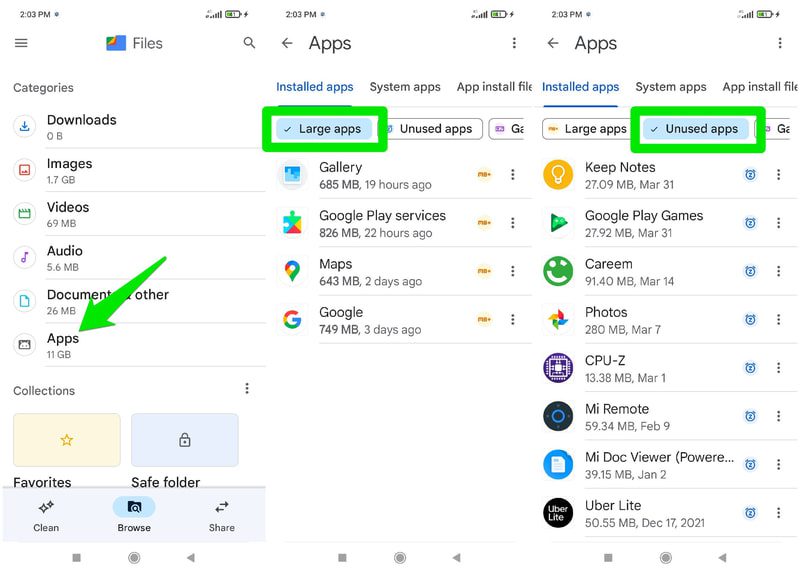
또한 활동 및 저장된 데이터를 기반으로 데이터를 정리하기 위한 개인화된 제안을 제공하는 정말 멋진 정리 섹션이 하단에 있습니다. 중복 파일, 흐릿한 사진, 대용량 파일, 사용하지 않는 앱, 아주 오래된 스크린샷, 백업된 데이터 등을 찾는 데 도움이 될 수 있습니다. 캐시 등과 같은 임시 데이터를 삭제하는 자동 정크 데이터 클리너도 있습니다.
시스템 앱과 소프트웨어를 최신 상태로 유지하십시오.
오래된 시스템 앱과 Android 버전 업데이트로 인해 일반적으로 전반적인 휴대전화 성능이 느려지고 버그와 결함에 직면할 수도 있습니다. 타사 앱과 달리 Google Play 스토어에서 다운로드하면 시스템 앱과 Android 소프트웨어가 자동으로 업데이트되지 않습니다. 알림이 올 때마다 수동으로 다운로드하여 설치해야 합니다.
유감스럽게도 시스템 소프트웨어 및 앱을 업데이트하는 단계는 제조업체마다 다르기 때문에 모든 Android 휴대전화에 적용되는 정확한 단계를 알려드릴 수 없습니다. 하지만 걱정하지 마세요. 이러한 설정을 찾을 수 있는 위치를 알고 있으면 일반적으로 쉽게 찾을 수 있습니다.
대부분의 전화기에서 전화기의 바로 안쪽에서 소프트웨어 업데이트 옵션을 찾을 수 있습니다. 설정, 여기서 다운로드 및 설치 옵션을 눌러 설치할 업데이트가 있는지 확인할 수 있습니다.
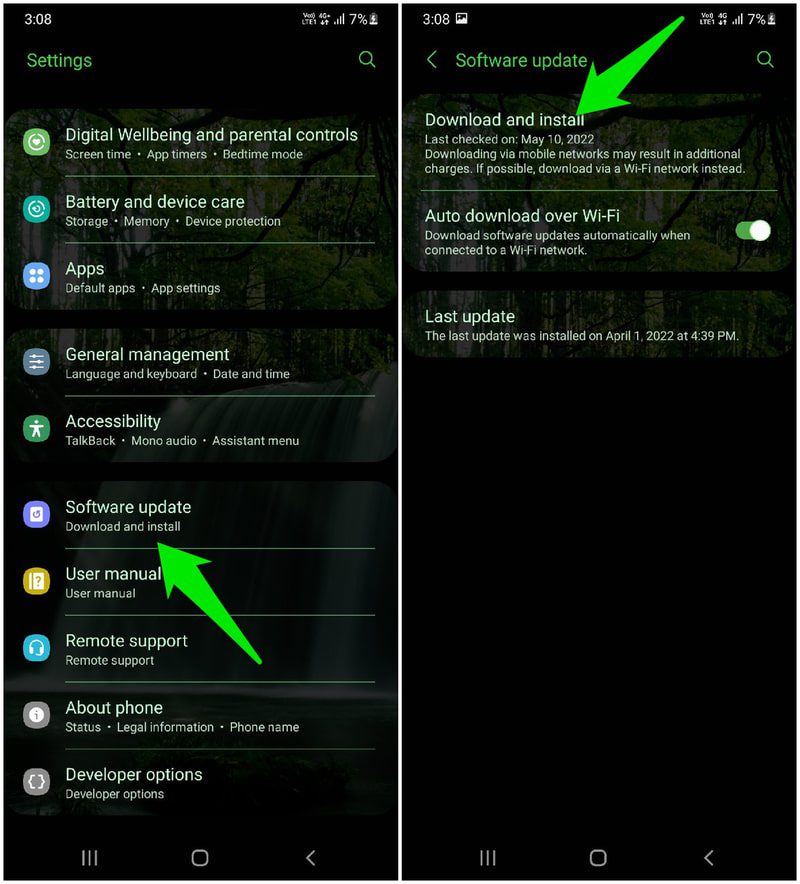
거기에서 찾을 수 없으면 먼저 전화 정보 옵션으로 이동해야 할 수 있으며 거기에서 소프트웨어 업데이트 옵션을 찾거나 휴대폰의 Android 버전을 눌러 최신 업데이트를 검색합니다.
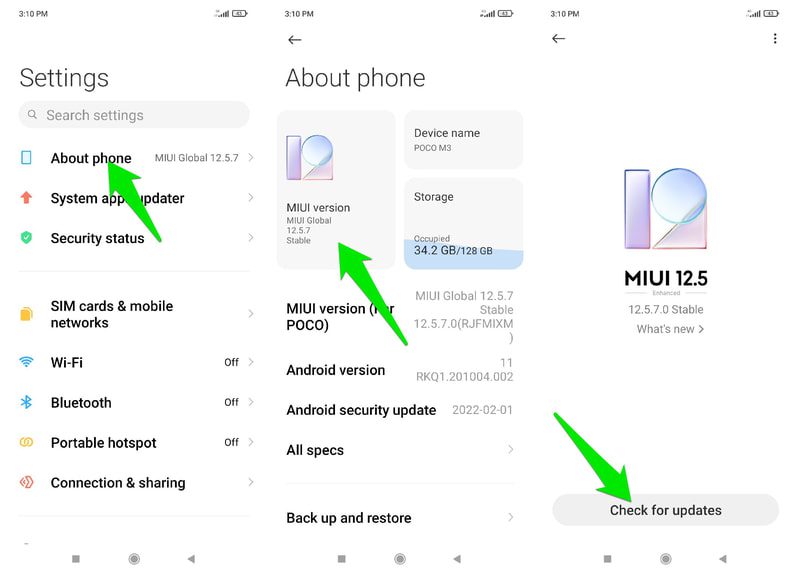
업데이트가 발견되면 이미 다운로드된 업데이트를 다운로드하거나 설치하라는 메시지가 전화기에 표시됩니다. 설치 프로세스는 전화기를 다시 시작해야 하며 전화기를 벽돌로 만들 수 있으므로 중단해서는 안 됩니다. 업데이트하기 전에 배터리가 70% 이상 충전되어 있고 다음 10-15분 동안 전화를 사용할 필요가 없는지 확인하십시오(업데이트 크기에 따라 더 오래 걸릴 수 있음).
시스템 앱의 경우 설정에 시스템 앱 업데이터 옵션이 있어야 합니다. 여기에서 업데이트 기록과 업데이트할 시스템 앱이 있는지 확인할 수 있습니다. 시스템 앱 업데이트에는 전화를 다시 시작할 필요가 없습니다. 시스템 앱 업데이터 옵션을 찾을 수 없는 경우 휴대전화가 백그라운드에서 자동으로 업데이트할 가능성이 있습니다.
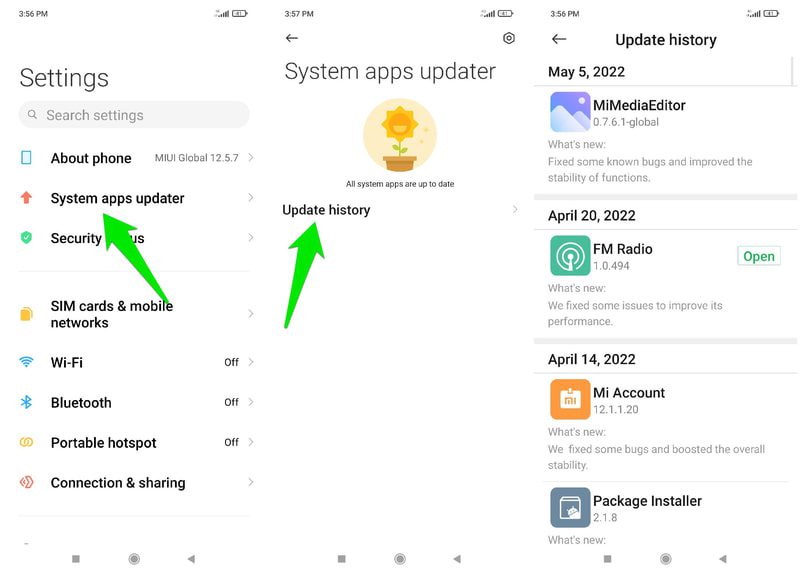
대부분의 휴대폰에서 시스템 업데이트가 있으면 알림을 받게 되지만 업데이트를 놓치지 않도록 몇 주에 한 번씩 수동으로 업데이트를 확인하는 것이 좋습니다.
백그라운드 앱을 확인하십시오.
백그라운드 앱은 사용자가 모르는 사이에 휴대전화의 CPU, GPU, RAM 및 기타 리소스를 사용하므로 휴대전화 속도를 늦추는 주요 원인 중 하나입니다. WhatsApp, Facebook, 알람, 이벤트 및 실시간 서비스에 의존하는 기타 앱과 같이 많은 앱이 백그라운드에서 실행되어 실시간 서비스 및 업데이트를 제공합니다.
백그라운드 앱을 관리하는 것은 현재 실행 중인 백그라운드 앱을 찾아야 할 뿐만 아니라 중요한 백그라운드 앱을 비활성화하지 않도록 해야 하기 때문에 문제가 될 수 있습니다. 예를 들어 WhatsApp 또는 Facebook을 비활성화하면 최신 메시지 및 알림을 볼 수 없습니다.
고맙게도 이 프로세스는 녹색화. 이 앱은 백그라운드 프로세스를 실행하고 사용을 중지하면 자동으로 최대 절전 모드로 전환하는 모든 앱을 표시할 수 있습니다. 앱 사용 방법은 다음과 같습니다.
Greenify를 사용하여 백그라운드 앱 관리
앱을 열고 필요한 권한을 부여하면 오른쪽 하단 모서리에 더하기(+) 아이콘이 표시됩니다. 이 아이콘을 탭하면 현재 백그라운드에서 실행 중인 앱 목록이 표시됩니다.
상단에는 지속적으로 실행되고 기기 성능에 상당한 영향을 미칠 수 있는 앱이 표시됩니다. 더 많은 앱 표시 버튼을 눌러 백그라운드에서 실행할 수 있지만 계속 실행되지 않는 앱을 열 수 있습니다.
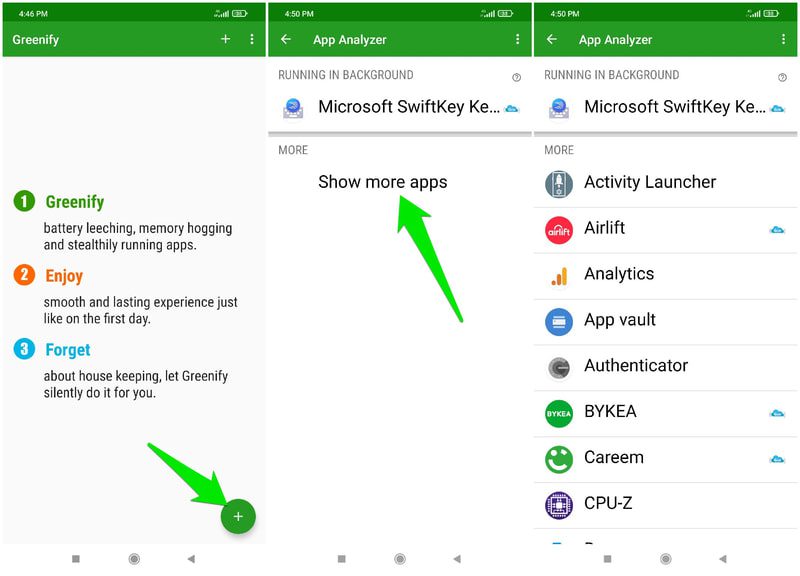
자동으로 최대 절전 모드로 전환하려는 모든 앱을 선택한 다음 녹색 확인 표시 아이콘을 눌러 최대 절전 모드로 전환합니다. 추가되면 Greenify는 성공적으로 최대 절전 모드로 전환되거나 수동 최대 절전 모드가 필요하거나 영향이 적기 때문에 최대 절전 모드가 필요하지 않은 앱을 표시합니다.
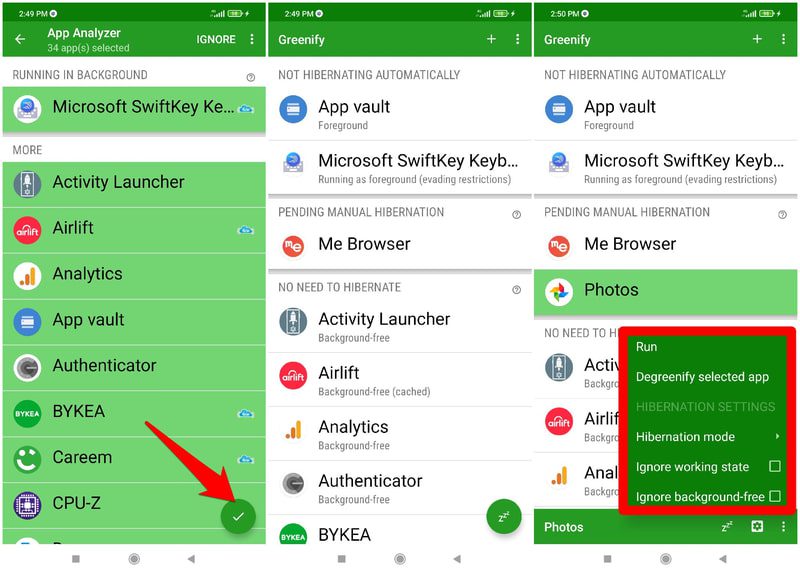
Greenify가 영향이 적거나 전화의 적절한 작동에 필요하기 때문에 최대 절전 모드로 전환하지 말 것을 권장하더라도 여기에서 앱을 최대 절전 모드로 완전히 제어할 수 있습니다. 필수 서비스를 제공하는 앱이 닫혀 있는 동안 최대 절전 모드로 전환되지 않도록 하십시오.
앱의 라이트 버전을 사용하세요.
이 권장 사항은 최신 기술 발전을 따라가지 못하는 것처럼 보이는 구형 휴대폰을 사용하는 사용자를 위한 것입니다. 휴대전화에서 사용하는 많은 인기 앱에는 공간과 휴대전화 리소스를 덜 사용하는 라이트 버전이 있습니다.
물론 일부 고급 기능이 부족하고 인터페이스가 약간 다를 수 있지만 작업을 완료합니다. 인기 있는 라이트 앱에는 다음이 포함됩니다. 페이스북 라이트, 메신저 라이트, 지메일 고, 트위터 라이트, 우버 라이트, 구글 맵스 고, 스카이프 라이트, 구글 고, 듀얼 스페이스 라이트그리고 더 많은.
다음에 앱을 다운로드하려고 할 때 항상 “lite”라는 키워드로 검색할 가치가 있습니다. 라이트 앱이 많을수록 휴대전화가 최적의 성능으로 작동하기가 더 쉬워집니다.
개발자 옵션 사용자 지정
오래된 휴대폰을 가지고 있거나 휴대폰을 최상의 상태로 유지하기 위해 최선을 다하는 사용자를 위해 개발자 옵션에서 몇 가지 고급 최적화를 제공할 수 있습니다.
모든 Android 휴대폰에는 개발자가 사용하도록 의도된 개발자 옵션이라는 숨겨진 고급 옵션이 함께 제공됩니다. 이러한 옵션은 전화 보안 및 안정성을 손상시킬 수 있으므로 일반 사용자가 사용하도록 의도되지 않았습니다.
그러나 개발자 옵션에는 전화기를 최고 속도로 유지하는 데 도움이 되는 많은 옵션이 있으므로 시도해 볼 가치가 있습니다. 걱정하지 마세요. 나는 안전한 옵션을 조정하기 위해 당신을 안내하기 위해 여기에 있으며 당신의 경험에 부정적인 영향을 미치지 않을 것입니다.
개발자 옵션을 활성화하는 단계는 제조업체마다 다릅니다. 대부분의 경우 설정에서 전화 정보 옵션으로 이동하여 빌드 번호 옵션을 7번 탭해야 합니다. 그러면 설정에 새 개발자 옵션 항목이 생성됩니다. 그래도 작동하지 않으면 언제든지 Google에서 특정 전화 모델에 대해 활성화하는 방법을 검색할 수 있습니다.
아래에는 휴대전화 속도를 어떤 식으로든 최적화할 수 있는 개발자 옵션이 나열되어 있습니다. 지침을 정확히 따르고 다른 것은 수정하지 마십시오.
자동 시스템 업데이트 사용: 다시 시작할 때마다 전화 소프트웨어가 자동으로 업데이트되므로 위에서 설명한 대로 수동으로 업데이트할 필요가 없습니다.
테더링 하드웨어 가속 활성화: 사용 가능한 경우 WiFi 핫스팟을 활성화할 때 WiFi 칩에 워크로드를 오프로드하여 배터리 수명과 리소스를 절약할 수 있습니다.
애니메이션 축소: 애니메이션을 축소하거나 비활성화하여 메뉴 전환 및 탐색이 더 매끄럽게 보이도록 할 수 있습니다. 조정해야 하는 세 가지 애니메이션에는 창 애니메이션, 전환 애니메이션 및 애니메이터 지속 시간이 있습니다.
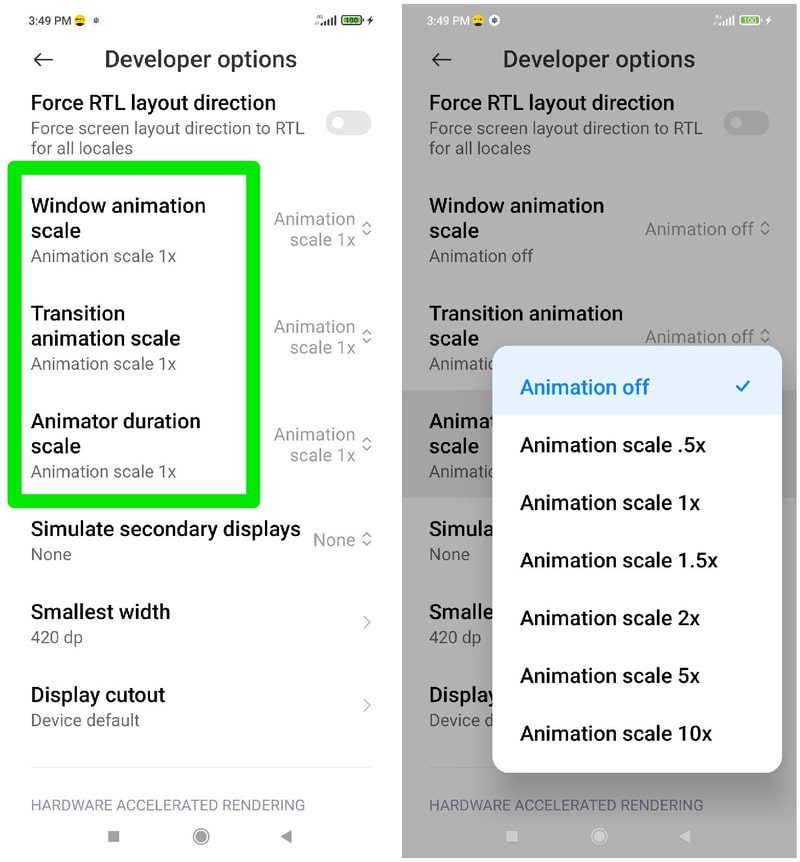
최소 너비 줄이기: 강력한 속도 부스터이지만 경험에 부정적인 영향을 줄 수 있습니다. 이 옵션은 화면 해상도를 낮추고 궁극적으로 픽셀 밀도를 감소시키므로 전화기에서 디스플레이를 렌더링하는 데 더 적은 리소스를 할당해야 합니다. 그러나 휴대 전화에서 콘텐츠를 더 크게 만들고 화면에 한 번에 더 적은 콘텐츠를 표시합니다. 적절한 시각 효과와 속도 사이의 균형을 찾기 위해 값을 20dp로 낮추는 것이 좋습니다.
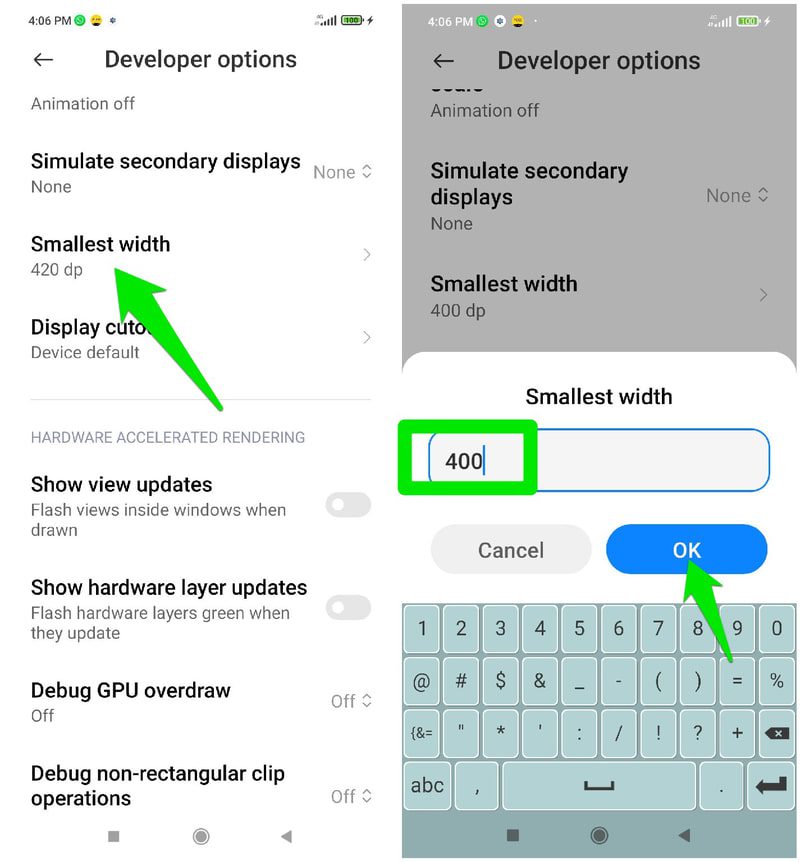
Force 4x MSAA 활성화: 배터리 소모가 심하지 않은 경우 이 옵션을 활성화하면 지원되는 게임 및 앱에서 더 나은 이미지 품질을 제공할 수 있습니다. GPU가 더 열심히 일하고 가열되도록 하기 때문에 구형 휴대폰에서는 활성화하지 않는 것이 좋습니다.
활동을 유지하지 않음 활성화: 위험한 옵션이지만 충분히 필사적이라면 활성화할 가치가 있습니다. 활성화하면 활동에서 멀어지는 즉시 모든 활동이 자동으로 삭제됩니다. 두 개의 앱을 동시에 사용할 수 없기 때문에 멀티태스킹이 중단되지만 다음 앱을 사용하기 위해 항상 리소스를 확보할 수 있습니다.
백그라운드 프로세스 제한 설정: 걱정하지 마세요. 이것은 백그라운드 앱을 죽이거나 앱의 적시 업데이트를 방해하지 않습니다. 백그라운드 프로세스 제한을 줄이거나 비활성화하면 캐시된 앱 프로세스를 닫을 때마다 RAM에서 완전히 제거됩니다. 휴대전화의 RAM이 매우 낮은 경우 이 옵션을 사용하면 속도가 빨라질 수 있습니다. 최소한 2개의 프로세스로 제한을 유지하는 것이 좋습니다.
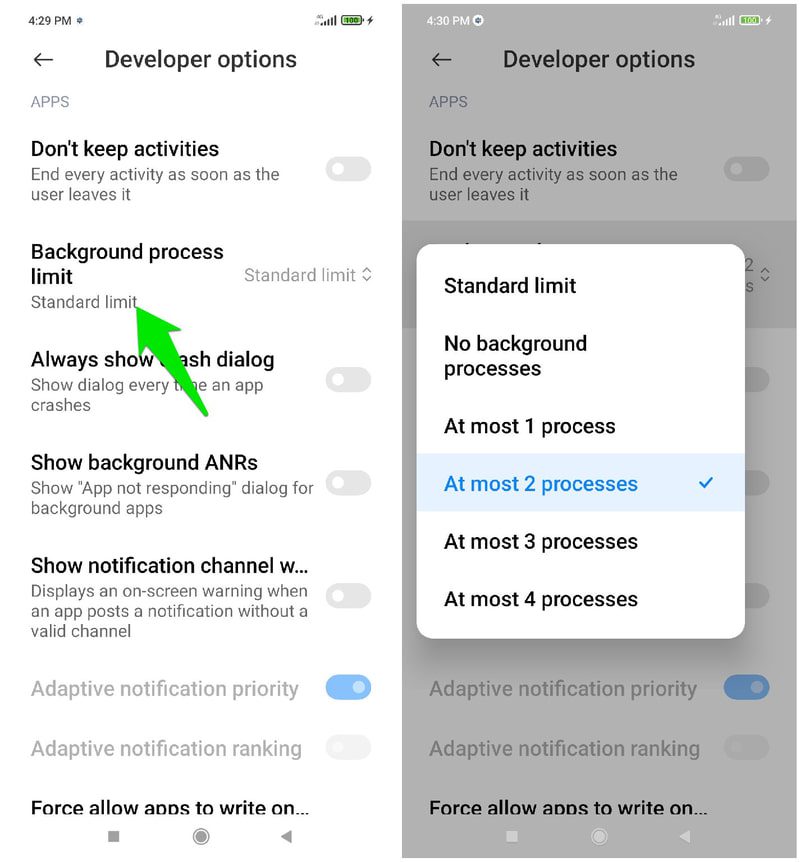
가벼운 Android 런처를 받으세요.
Android 런처는 휴대전화의 모양을 완전히 바꿀 수 있으며 더 나은 탐색 및 보안을 제공하기 위해 추가 기능을 추가할 수도 있습니다. 흥미롭게도 리소스에 대한 영향을 최소화하면서 더 빠른 탐색을 제공하는 데 전념하는 Android 런처도 있습니다. 현재 Android 런처가 리소스를 많이 사용하는 경우 더 가벼운 런처는 확실히 속도를 높이고 전화를 빠르게 실행합니다.
이 목적을 위한 많은 Android 런처가 있지만 포코 런처 2.0 깨끗한 인터페이스를 위해 머티리얼 디자인에 따라 편리한 카테고리와 검색 기능으로 앱에 빠르게 접근할 수 있습니다. 최소한의 접근 방식으로도 필요에 따라 아이콘과 레이아웃을 완전히 사용자화할 수 있습니다.
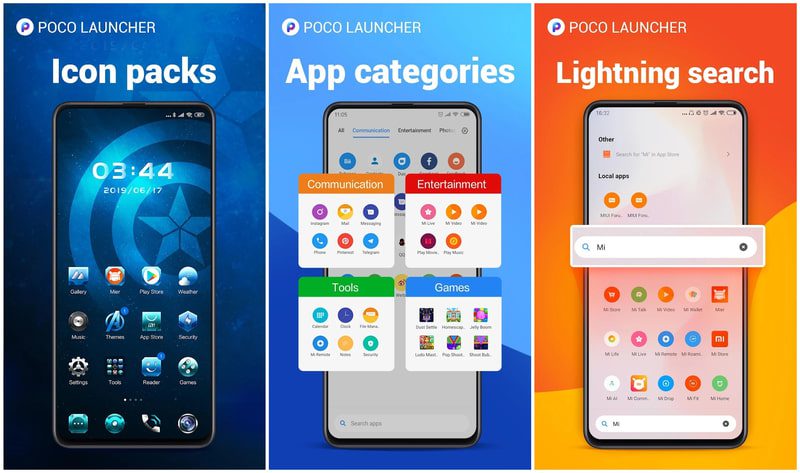
당신은 또한 줄 수 있습니다 린 런처 오픈 소스이며 내 경험상 POCO 런처 2.0보다 훨씬 빠릅니다. 그러나 기능이 제한되어 있으며 이전 Android 버전 디자인을 따릅니다.
과열 방지
과열된 전화기는 열이 GPU 및 CPU 성능에 영향을 미치므로 더 느리게 작동하며 전화기는 구성 요소를 식히기 위해 자동으로 전력을 조절합니다. 또한 시간이 지남에 따라 구성 요소가 마모되어 성능이 훨씬 느려질 수 있습니다.
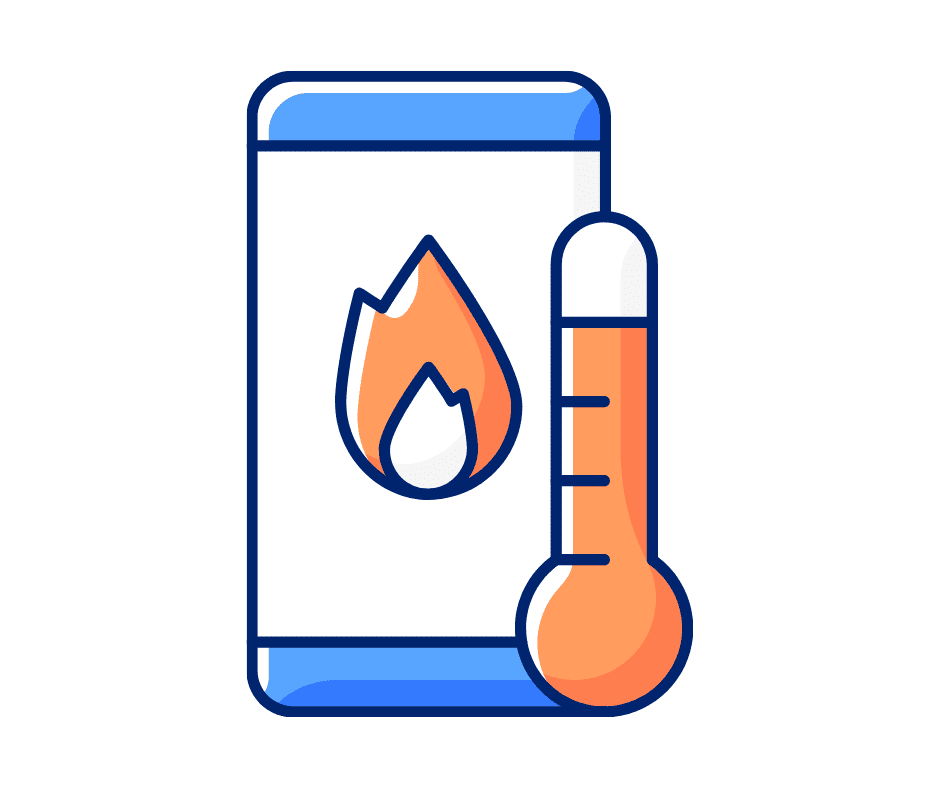
속도 저하와 구성 요소의 장기적인 손상을 방지하려면 과열을 방지해야 합니다. 대부분의 경우 사용 습관을 약간만 변경하면 휴대전화 과열을 방지할 수 있습니다. 다음은 도움이 되는 몇 가지 팁입니다.
- 충전 과정 자체에서 추가 열이 발생하므로 충전하는 동안 전화를 사용하지 마십시오.
- 무거운 전화 케이스, 특히 전화를 완전히 덮는 케이스를 사용하지 마십시오. 전화 커버는 일반적으로 단열재로 만들어지며 내부는 열을 유지하고 외부는 차갑게 유지합니다.
- 전화를 남용하지 마십시오. 데스크톱 PC와 달리 휴대폰은 특히 게임과 같은 집약적인 프로세스를 위해 지속적으로 사용하도록 만들어지지 않았습니다. 1~2시간 연속 사용 후에는 휴식을 취하십시오.
- 가능하면 전화기를 배터리 절약 상태로 유지하십시오. 배터리 절약 모드에는 제한 사항이 있지만 백그라운드 프로세스 및 구성 요소 전력을 제한하여 발생하는 열을 줄입니다.
- 바이러스 백신 앱으로 휴대폰을 검사하여 여러분도 모르는 사이에 휴대폰 구성 요소에 압력을 가할 수 있는 맬웨어가 은밀하게 작동하지 않는지 확인하십시오. Avast Antivirus는 이러한 목적에 적합하며 무료이며 강력합니다.
- 필요하지 않은 기능을 사용하지 않을 때는 비활성화하십시오. 여기에는 WiFi, 모바일 데이터, 블루투스, 핫스팟 등과 같은 기능이 포함됩니다.
옵티마이저 앱 피하기
Google Play 스토어에는 RAM, 저장 공간 및 기타 전화 리소스를 확보하여 전화 속도를 향상시킨다고 주장하는 수백 개의 전화 최적화 앱이 있습니다. 그러나 대부분의 경우, 특히 리소스가 제한된 구형 전화기를 사용하는 경우에는 이보다 더 해롭습니다.
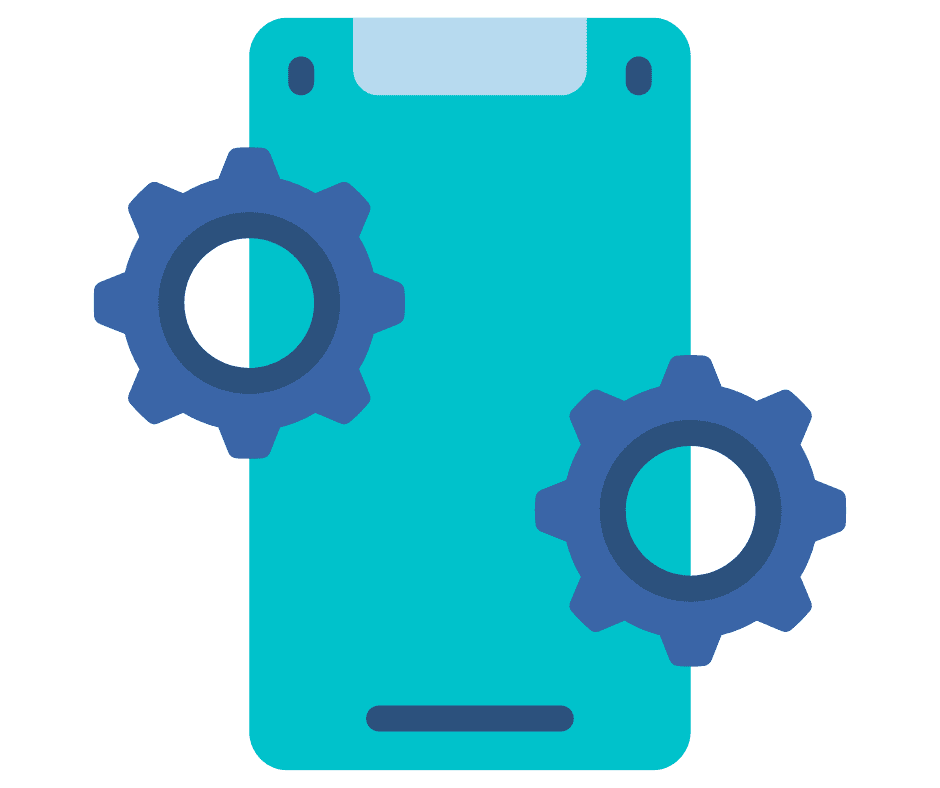
이러한 앱을 사용하면 탭 한 번으로 수백 MB의 RAM과 GB의 저장 공간을 확보할 수 있지만 실제로는 휴대전화 속도에 좋지 않습니다. 전화기는 RAM과 저장소에 프로세스를 유지하도록 구성되어 있으므로 다음에 필요할 때 해당 앱을 훨씬 빠르게 실행할 수 있습니다. 타사 앱이 해당 프로세스/데이터를 삭제하면 다음 번에 모든 것을 처음부터 다시 시작해야 하므로 휴대전화가 느리게 작동합니다.
이러한 앱 중 일부는 전화 속도를 높이는 기능을 활성화/비활성화하는 것과 같은 측면 최적화도 제공할 수 있지만 수동으로 할 수 없는 기능은 제공할 수 없습니다. 말할 것도 없이, 이러한 옵티마이저 앱은 백그라운드에서 작동하여 대부분의 서비스를 제공합니다. 이것은 리소스를 먹는 추가 앱을 갖게 됩니다.
전화를 공장 초기화하십시오.
이것은 오랫동안 최적화되지 않은 전화를 수정해야 할 때 눌러야 하는 “빨간색 버튼”에 가깝고 지금은 소프트웨어 문제로 인해 매우 느립니다.
공장 초기화는 전화기를 원래 상태로 재설정하고 모든 것을 삭제합니다. 이것은 전화 속도를 늦출 수 있는 개인적 변경 사항이 존재하지 않기 때문에 소프트웨어 관련 문제를 자동으로 해결해야 함을 의미합니다.
중요한 데이터는 반드시 백업하여 휴대폰에서 모든 항목이 삭제될 때 손실되지 않도록 하십시오. 대부분의 휴대전화에서 공장 초기화 옵션은 일반 관리 아래에 있거나 설정 내의 휴대전화 정보 옵션에 있습니다. 삭제할 데이터가 무엇인지 정확히 알려주며 프로세스를 시작하려면 잠금 화면 암호가 필요합니다.
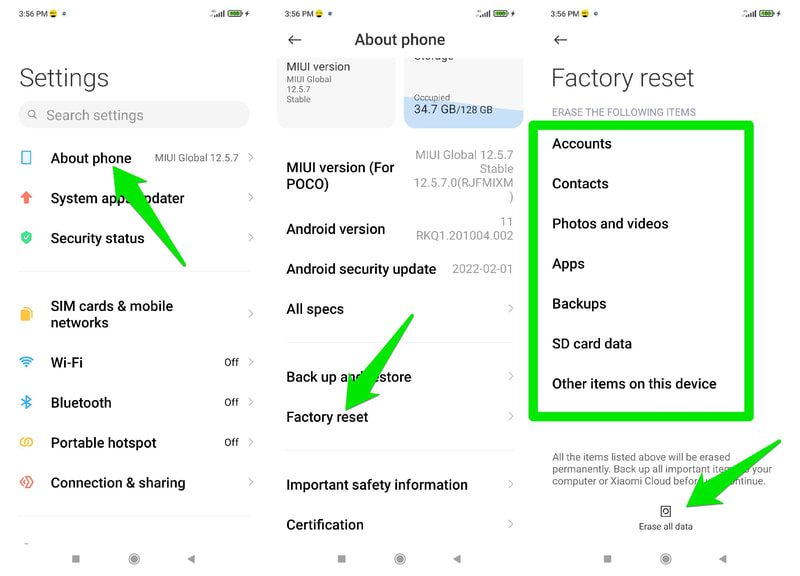
재설정 프로세스는 5-10분이 소요되며 이 과정에서 휴대전화가 다시 시작됩니다. 재설정되면 속도가 느려지지 않도록 데이터/필수 앱만 다시 추가하십시오.
마무리 생각
내 경험에 따르면 휴대 전화를 최적의 속도로 유지하는 것은 대부분 필요하지 않은 것을 깨끗하게 유지하는 것입니다. 경우에 따라 전화기를 다시 시작하는 것도 전화기가 원활하게 작동하도록 하는 데 중요한 역할을 합니다. 불행히도 구형 휴대폰이 있는 경우, 이에 대한 부담을 최소화하는 것이 업그레이드할 수 있을 때까지 계속 사용하는 유일한 방법입니다.
